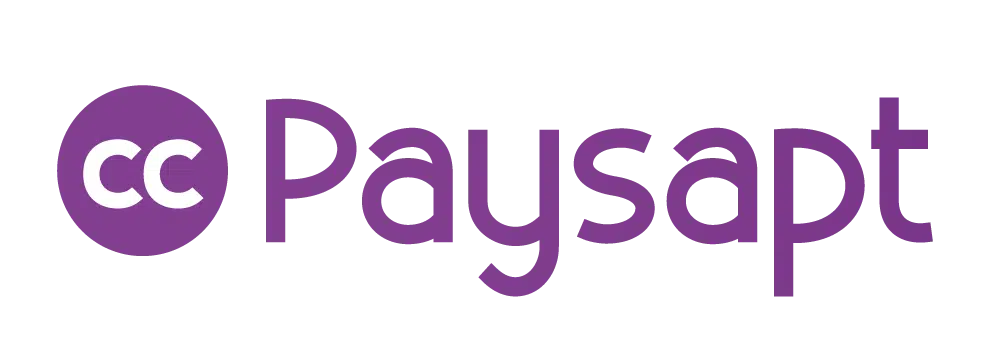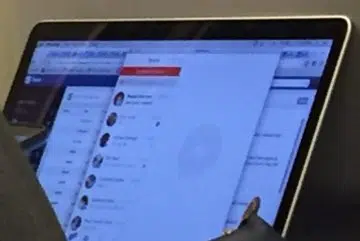Comment faire une capture d’écran sur Samsung s8 ?
Contrairement à la plupart des smartphones sous Android, on ne peut pas faire une capture d’écran sur une Samsung S8 juste en appuyant sur le bouton de démarrage. En même temps, c’est ce qui fait son originalité. Aujourd’hui, dans cet article, nous allons vous montrer les différentes solutions qui existent pour pouvoir faire une capture d’écran sur un Samsung Galaxy S8 !
Plan de l'article
Combinaison de touches
A lire en complément : Qui remplace Mobdro ?
En effet, bien qu’il soit impossible de faire une capture d’écran sur un Samsung Galaxy S8 grâce à la méthode standard du bouton d’arrêt, il existe bien une combinaison de touches pour cela.
Pour ce faire, commencez par vous rendre sur la page que vous souhaitez capturer. Appuyez ensuite de façon prolongée sur les boutons Marche/Arrêt et volume bas. Restez dans cette position pendant environ 2 secondes et la capture d’écran devrait être enregistrée. Cette manipulation ne devrait pas être difficile sur un Samsung Galaxy S8 bien que ce soit un peu compliqué sur une tablette.
A découvrir également : Comment choisir un forfait mobile ?
La méthode du balayage
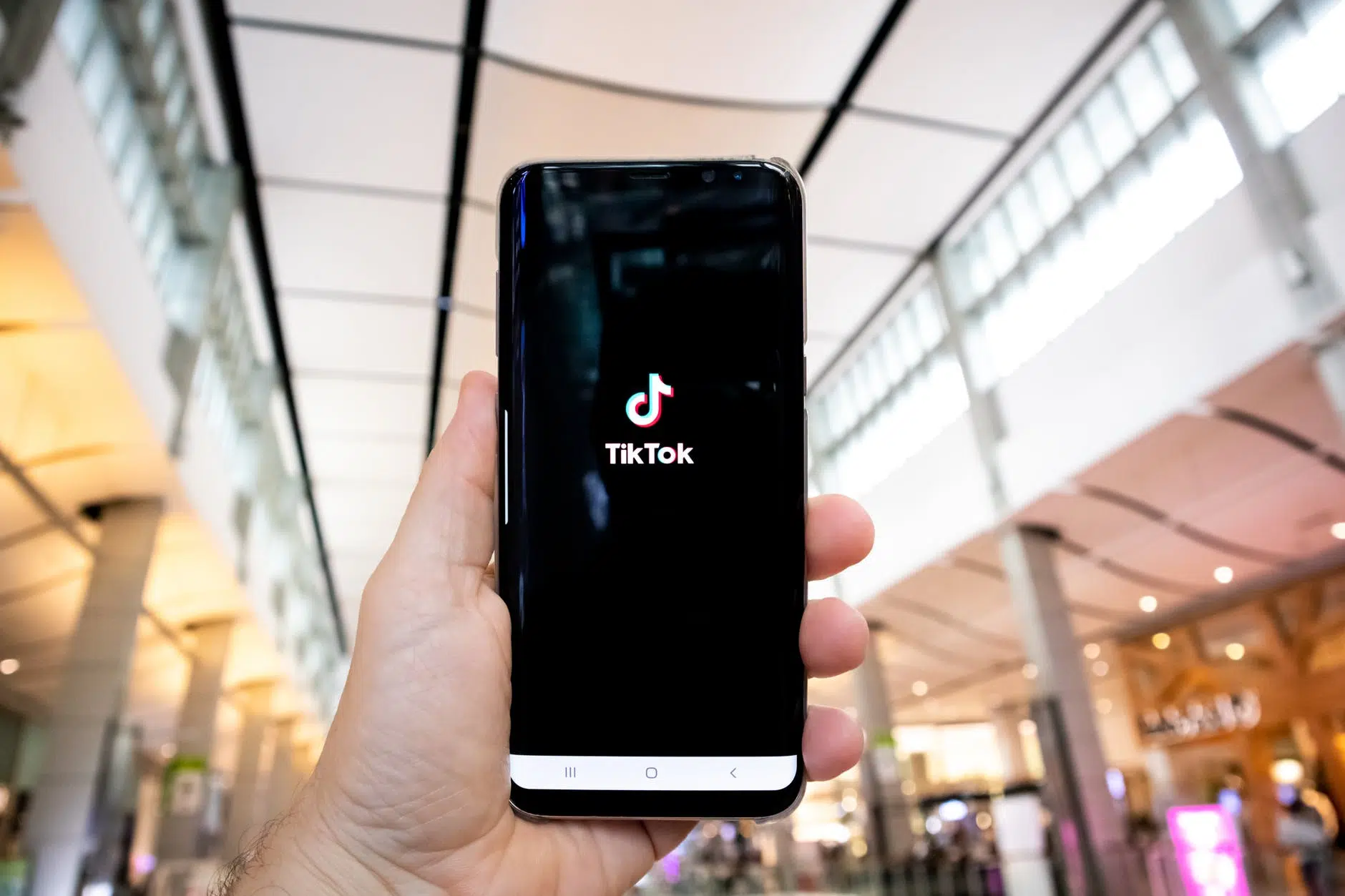
En tout cas, il est désormais possible de réaliser la même manipulation sur un Samsung Galaxy S8. Pour ce faire, il vous suffit de glisser la paume de votre main d’un côté à l’autre de l’écran. Cette manipulation fonctionnera que vous alliez de la droite vers la gauche ou inversement. Par contre, elle ne fonctionnera pas si vous glissez votre main de haut en bas.
À noter toutefois que pour pouvoir utiliser cette méthode de capture d’écran un peu spéciale, vous devez tout d’abord activer l’option dans les paramètres.
Pour ce faire, rendez-vous donc dans les paramètres, puis dans « Fonctions avancées ». Vous y trouverez l’option « Capture d’écran par glissement de paume ». Il ne vous reste plus qu’à l’activer et vous pouvez commencer à utiliser cette manipulation pour réaliser vos captures d’écran sur votre Samsung Galaxy S8.
Capture d’écran animée
Si le Samsung Galaxy S8 propose de nombreuses fonctionnalités intéressantes, il y a une en particulier qui permet de réaliser des captures d’écran animées. Vous l’avez bien compris, le but étant ici de faire une capture vidéo d’un ou plusieurs éléments en mouvement sur votre écran. Par contre, l’enregistrement sera au format GIF. Il n’y aura donc pas de son.
Pour réaliser une capture d’écran animée en tout cas, glissez votre doigt sur l’extrémité droite de votre écran. Le menu News s’ouvrira alors et en répétant la même opération depuis ce menu, d’autres fonctionnalités apparaîtront à l’écran. Parmi ces fonctionnalités, il y a « Animation ». C’est celle-ci qui vous permettra de réaliser des captures d’écran animées.
En appuyant sur « Animation », vous aurez une petite fenêtre que vous pouvez redimensionner. Vous aurez également sur le bas un bouton qui permet de commencer ou d’arrêter la capture. Il ne vous reste plus qu’à lancer l’élément à capture, vidéo, défilement de page, etc.